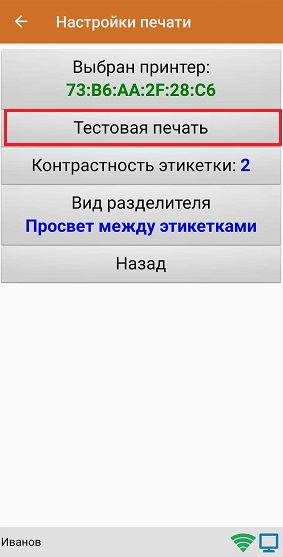Печать этикеток на маркированный товар в «Складе 15»
В «Складе 15» реализован функционал по созданию и печати этикеток для маркированного товара, что позволяет обеспечить соответствие требованиям законодательства и упростить процесс идентификации продукции. Данная возможность охватывает весь цикл — от подготовки данных о товаре и регистрации в GS1 до непосредственной печати этикеток на самых разных типах принтеров.
Ниже приведены подробные инструкции и примеры по созданию, настройке и печати этикеток, а также описаны готовые шаблоны и рекомендации по работе с оборудованием.
Создание и печать этикетки
Этикетка — это носитель информации о товаре, которая прикрепляется к потребительской упаковке и (или) транспортной упаковке, в нашем случае путем наклеивания.
Для того, чтобы создание этикеток было возможным, прежде чем приступить к маркировке товара (печати этикеток), необходимо описать товар в установленном порядке и отправить эти данные в GS1 (ассоциацию автоматической идентификации). После того, как товар зарегистрирован в системе GS1, получены GTIN и заказаны и получены коды маркировки, можно приступать к печати этикеток.
Для печати этикеток можно воспользоваться одним из способов печати:
- Печать через сервер (серверная печать);
- Печать напрямую с устройства (через Bluetooth/ Wi-Fi).
При печати через сервер могут быть использованы как этикетки на языке принтера (RAW), так и серверные (LBL), при печати напрямую — только RAW-этикетки.
В случае серверной печати данные сначала отправляются на сервер. Там этикетка формируется, а затем отправляется на принтер.
При печати напрямую этикетка формируется прямо на устройстве, после чего отправляется на принтер по Bluetooth или Wi-Fi.
Можно пользоваться готовыми ш�аблонами этикеток или же создавать их самостоятельно.
Готовые шаблоны этикеток
Шаблоны этикеток находятся в папке базы и в панели управления Mobile SMARTS.
Есть готовые шаблоны этикеток размером 70х50, написанные на языке принтера. В случае если вам потребуется шаблон другого размера, вы можете создать его самостоятельно (для каждого принтера — собственный шаблон) или обратится за доработкой в «Клеверенс».
Этикетка состоит из следующих полей:
| Источник данных | Переменная в этикетке | Комментарий | |
| 1 | Product.Name | {Наименование} | Наименование товара |
| 2 | Packing.Marking | {Артикул} | Модель производителя (артикул) |
| 3 | Packing.ИмяХарактеристики | {Размер} | Размер обуви |
| 4 | Марки[n].Марка | {КМ} | Код маркировки |
| 5 | Packing.Вид | {Вид} | Вид обуви |
| 6 | Packing.Цвет | {Цвет} | Цвет обуви |
| 7 | Packing.Верх | {Верх} | Материалы верха |
| 8 | Packing.Подкладка | {Подкладка} | Материалы подкладки |
| 9 | Packing.Низ | {Подошва} | Материалы подошвы |
| 10 | Packing.СтранаПроизводства | {СтранаПроизводства} | Страна-производитель |
| 11 | Packing.GTIN | {GTIN} | GTIN товара |
| 12 | EAN128.Parse (Марки[n].Марка).GetValue («21») | {СерийныйНомер} | Серийный номер в КМ |
| 13 | Выгружается на принтер | EAC.PCX | EAC. Картинка |
| 14 | Выгружается на принтер | CHESTNIYZNAK.PCX | Логотип «Честный ЗНАК». Картинка |
| 15 | Packing.Производитель | {Производитель} | Информация о производителе |
| 16 | Packing.Импортер | {Импортер} | Информация об импортере |
| 17 | Ввод на ТСД либо текущая дата | {ДатаПроизводства} | Дата производства товара. Зависит от настройки «Дата производства» в «Нане�сении КМ» |
Этикетка для маркировки остатков по упрощенной схеме состоит из следующих полей:
| Источник данных | Переменная в этикетке | Комментарий | |
| 1 | SelectedProduct.Происхождение | {Наименование} | Страна-производитель |
| 2 | SelectedProduct.ПолОбуви | {Наименование} | Пол обуви |
| 3 | SelectedProduct.Марка | {КМ} | Код маркировки |
| 4 | SelectedProduct.GTIN | {GTIN} | GTIN товара |
| 5 | SelectedProduct.СН | {СерийныйНомер} | Серийный номер в КМ |
| 6 | Выгружается на принтер | CHESTNIYZNAK.PCX | Логотип «Честный ЗНАК». Картинка |
Product— позиция номенклатуры из справочника номенклатуры Mobile SMARTS. Номенклатура попадает в справочник либо путем конвертации из Excel-файла для GS1, либо путем конвертации из других файловых форматов, либо путем выгрузки из учетной системы по REST API.
Packing — упаковка номенклатуры из справочника номенклатуры Mobile SMARTS. У любой номенклатуры в Mobile SMARTS есть упаковки, которые отражают варианты товара со своими штрихкодами. Разные GTIN, цвета, размеры и т. п. одной номенклатуры чаще всего отражаются разными упаковками.
Марки — таблица кодов маркировки. Коды маркировки получаются либо автоматически из ГИС МТ (при использовании готовой интеграции с ГИС МТ, входящей в поставку «Кировки»), либо путем внешнего обмена (при использовании интеграции с учетной системой, REST API и т. п.).
ЕАС — евразийское соответствие; знак обращения, свидетельствующий о том, что продукция, маркированная им, прошла все установленные в технических регламентах таможенного союза процедуры оценки.
Примеры этикеток
-
Этикетка 50 x 70 мм.

На данном примере изображена RAW-этикетка (этикетка на языке принтера).
-
Этикетка 50 x 100 мм.
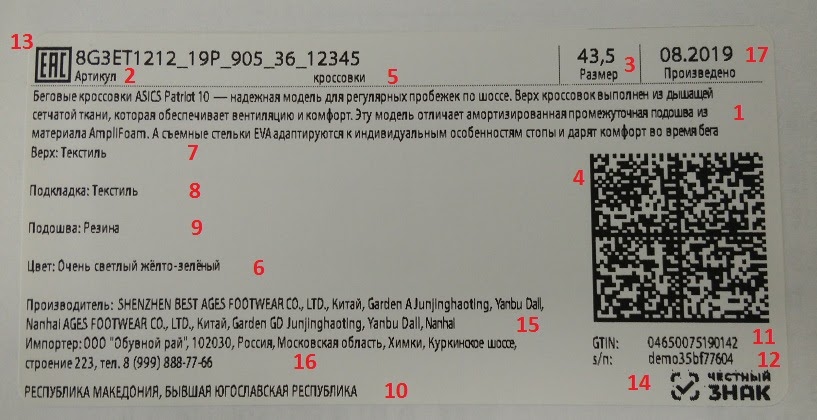
На данном примере отображена серверная LBL-этикетка. Отличие такой этикетки от RAW заключается в том, что логотип Честного ЗНАКа и ЕАС находятся внутри самой этикетки и не выгружаются на принтер в момент выбора принтера из списка доступных. Вся этикетка отправляется на принтер как единая картинка.
-
Этикетка 35 х 32 мм (используется для маркировки остатков по упрощенной схеме).

Создание собственных этикеток
В случае печати RAW-этикеток, необходимо создавать на сервере папки с именами, соответствующими моделям принтеров, в которых будут храниться шаблоны этикеток.
Для создания собственных этикеток вы можете воспользоваться нижеприведенными примерами RAW-этикеток, подставив туда тестовые (или собственные) данные.
Примеры RAW-этикеток
Данные в фигурных скобках {} являются шаблонами текстов и выражений Mobile SMARTS, они вычисляются перед печатью этикетки и превращаются либо в простой текст, который попадает в код CPCL, либо в пустую строку.
Например, {WhiteGap:GAP-SENSE;BAR-SENSE} — это шаблон для булевой переменной, в результате вычисления которого в этикетку попадет или GAP-SENSE или BAR-SENSE (в зависимости от того, истина WhiteGap или ложь).
Пример RAW этикетки 50х70мм на языке CPCL для отправки на печать*
- — оба примера имеют расширение .txt для удобства редактирования их в программе Блокнот. Реальные этикетки должны иметь расширение raw.
Примеры указаны для мобильного принтера Zebra QLn320.
- — для мобильного принтера Zebra ZD420
Тестовые данные
Нижеприведенные тестовые данные предназначены для создания статичной этикетки (без переменных) в том визуальном редакторе, который предлагает использовать поставщик принтера (BarTender, NiceLabel и др). Их можно использовать в качестве тренировки перед тем как создавать этикетку с переменными.
| Переменная в этикетке | Текст |
{Наименование} | Беговые кроссовки ASICS Patriot 10 — надежная модель для регулярных пробежек по шоссе. Верх кроссовок выполнен из дышащей сетчатой ткани, которая обеспечивает вентиляцию и комфорт. Эту модель отличает амортизированная промежуточная подошва из материала AmpliFoam. А съемные стельки EVA адаптируются к индивидуальным особенностям стопы и дарят комфорт во время бега на короткие дистанции. |
{Артикул} | 8G3ET1212_19P_905_36_12345 |
{Размер} | 43,5 |
{Вид} | Кроссовки |
{Цвет} | Очень светлый желто-зеленый |
{Верх} | Текстиль |
{Подкладка} | Текстиль |
{Подошва} | Резина |
{СтранаПроизводства} | РЕСПУБЛИКА МАКЕДОНИЯ, БЫВШАЯ ЮГОСЛАВСКАЯ РЕСПУБЛИКА |
{GTIN} | 04650075190142 |
{СерийныйНомер} | demo35bf77604 |
{Производитель} | SHENZHEN BEST AGES FOOTWEAR CO., LTD., Китай, Garden A Junjinghaoting, Yanbu Dall, Nanhai AGES FOOTWEAR CO., LTD., Китай, Garden GD Junjinghaoting, Yanbu Dall, Nanhai |
{Импортер} | ООО «Обувной рай», 102030, Россия, Московская область, Химки, Куркинское шоссе, строение 223, тел. 8 (999) 888-77-66 |
{ДатаПроизводства} | 09.2019 |
{КМ} | 010463003965139121demo8KD2SddK291ffd092demowhrzOhg47sToY3HLwOL3hKy +K1e8eoV6KOfLQRLEJQYWiQ2VbSaq+Hh3mz0kgIPQ/4mVcLtf179bIIcQJg== |
Поддерживаемые принтеры
Для производителей, импортёров, дистрибьюторов и продавцов любых товаров важно маркировать продукцию, которую они производят и продают, ведь маркировка позволяет определить, кто произвёл и поставил товар потребителю. Если раньше можно было выбирать: маркировать или нет, то теперь это является необходимостью. Отдельные виды товаров должны отражаться и прослеживаться в системе «Честный Знак».
Лучше всего маркировать товары специальными этикетками со всеми необходимыми данными. Раньше такие этикетки можно было распечатать только на специальных принтерах, но «Клеверенс» создал программу, которая п�озволяет печатать этикетки для маркировки товаров на ЛЮБОМ принтере — будь то специальный принтер только для этикеток (мобильный или настольный), так и обычный офисный (в том числе и МФУ) на листах формата А4.
Принтеры, на которых можно печатать этикетки с помощью «Кировки», можно разделить на следующие группы:
-
обычные офисные принтеры (Xerox, HP, Kyocera, Samsung, Canon, Brother, Lexmark и т. д.);
Такие принтеры есть в любом офисе. Программа поддерживает функцию автоматического раскладывания этикетки на листе формата А4 для принтеров такого класса.
Внешний вид Производитель Модель Разрешение печати, dpi Способы печати Формат печати Ширина этикетки в «Кировке» 
любой любая до 600 dpi Лазерный,
струйныйА4 100x50 -
стационарные принтеры печати этикеток;
Принтеры этикеток в основном подключаются к компьютеру или ноутбуку по USB. Но нельзя упускать факт, что также эти принтеры могут подключаться к компьютеру по сети Ethernet или Wi-Fi, а к мобильному устройству (смартфон, планшет или ТСД) подключаются напрямую по Wi-Fi или Вluetooth.
Внешний вид Производитель Модель Разрешение печати, dpi Способ печати Ширина печати (макс.), мм Ширина этикетки в «Кировке» 
Атол TT42 203 Термо-
транс-ферный108 100x50 
Honeywell PC42t 203 Термо 104 100x50 
GoDEX DT4x 203 Термо 108 100x50 
TSC DA220 203 Термо 108 100x50 
TSC TA300 300 Термо-
транс-ферный104 100x50 
Zebra ZD420 203 Термо 104 100x50 
Zebra GK420t 203 Термо-
транс-ферный104 100x50 
Zebra ZD410 300 Термо 56 50x100 
Bixolon SLP-DX420 203 Термо 108 100x50 
Bixolon SLP-TX223BG 300 Термо-
транс-ферный56.9 50x100 -
мобильные принтеры печати этикеток.
Мобильные принтеры удобные и компактные, их можно всегда носить с собой. Подключаются к мобильному устройству напрямую или через сервер по Wi-Fi или Вluetooth.
Внешний вид Производитель Модель Разрешение печати, dpi Способ печати Ширина печати (макс.), мм Ширина этикетки в «Кировке» Wi-Fi/ Вluetooth 
Zebra QLN320 203 Термо 104 70x50 Вluetooth 
Zebra ZQ620 203 Термо 72 70x50 Wi-Fi/ Вluetooth 
TSC Alpha-3RB 203 Термо 72 70x50 Вluetooth 
GoDEX MX30 203 Термо 72 70x50 Wi-Fi/ Вluetooth 
SATO PW208NX 203 Термо 55 50х100 Вluetooth
Для разных видов принтеров используются разные способы пе�чати, реализованные программно, а именно:
-
практически для любых обычных принтеров и стационарных принтеров этикеток используется печать через сервер. В этом случае принтер должен быть подключен к ПК со специальным программным обеспечением (т.н. сервер печати Mobile SMARTS). Можно печатать этикетки, нарисованные в визуальном редакторе Mobile SMARTS.
Этикетка в таком случае создается следующим образом:
-
для мобильных принтеров используется печать напрямую с мобильного устройства. В этом случае мобильное устройство (ТСД) должно быть подключено к мобильному принтеру или по Wi-Fi или Вluetooth. Можно печатать только RAW-этикетки на языке принтера из тех, что протестированы и поддерживаются в Mobile SMARTS, и для которых в «Кировке» есть готовые этикетки.
В этом случае этикетка создается так:
- предварительно для каждого мобильного принтера создаётся шаблон этикетки на языке этого принтера. Шаблоны этикеток для всех возможных принтеров хранятся в папке LabelTemplates у каждой базы Mobile SMARTS.
- при печати этикетки в готовый шаблон подставляются необходимые пользователю данные. Штрихкод на этикетке в этом случае формирует сам принтер.
Подключение сетевого принтера для печати с ТСД
Для печати этикеток напрямую с мобильного устройства на сетевой принтер необходимо:
- подключить мобильный принтер к сети, в которой работает DHCP сервер;
- узнать IP-адрес и порт для подключения принтера;
- ввести эти данные в настройках печати «Кировки» на мобильном устройстве.
Как узнать IP-адрес и порт принтера
Способ 1. Для стандартного IP-адреса и порта.
Запустите командную строку на ПК и введите команду «arp -a». Результат будет следующим:
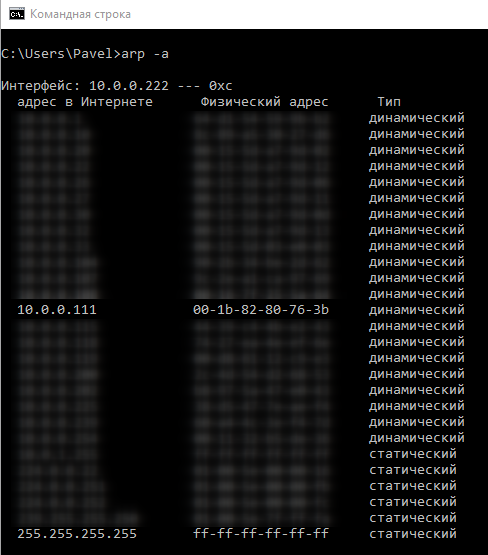
Таким образом вы узнаете IP-адрес принтера. Стандартный порт подключения, который используется для большинства принтеров — 9100.
Способ 2. Если порт для подключения принтера нестандартный и строка подключения некорректна.
Все производители выпускают к своим принтерам программно�е обеспечение для управления принтерами. Это ПО можно найти на сайте производителя конкретного принтера. С его помощью можно узнать все необходимые адреса (IP, MAC) и порты.
Например, для компании TSC данное ПО выглядит следующим образом:
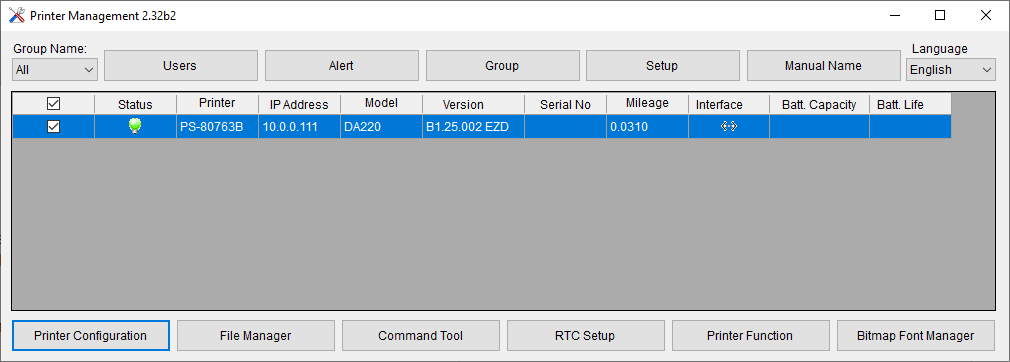
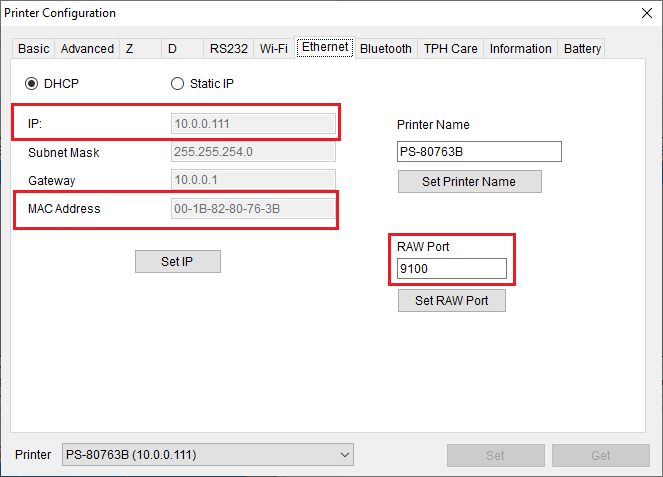
Если в сети нет DHCP сервера, с помощью этого ПО также можно можно задать статический адрес IP и порт, но только подключив принтер по USB или COM к ПК.
Подключение принтера к мобильному устройству
В главном меню приложения выберите пункт «Дополнительно» --> «Настройки печати».
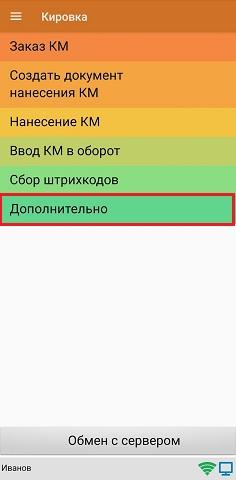
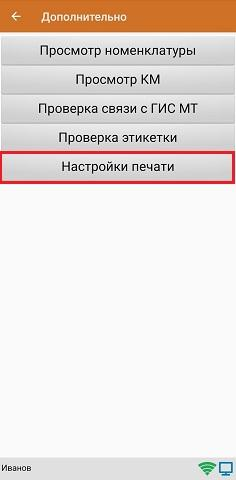
Далее необходимо выбрать принтер.
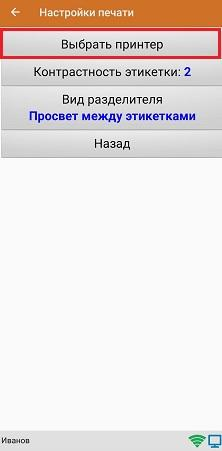
После этого автоматически запустится поиск доступных принтеров (можно прервать процесс, нажав на пустое место экрана). Нажмите «Выбор принтера по URL».
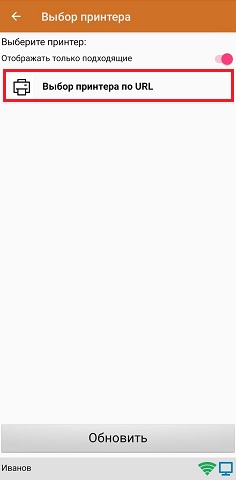
Далее для подключения принтера можно воспользоваться одним из способов:
-
ввести строку подключения к принтеру (как ее узнать,описано выше) строго в следующем формате:
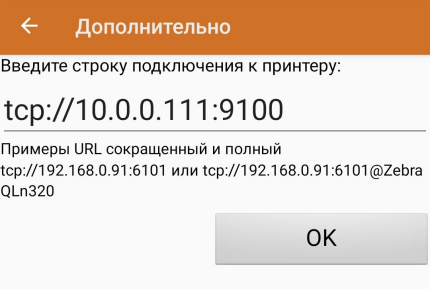
Нажать «ОК». Если данные были введены корректно, произойдет подключение к принтеру.
-
выбрать нужный принтер из списка:
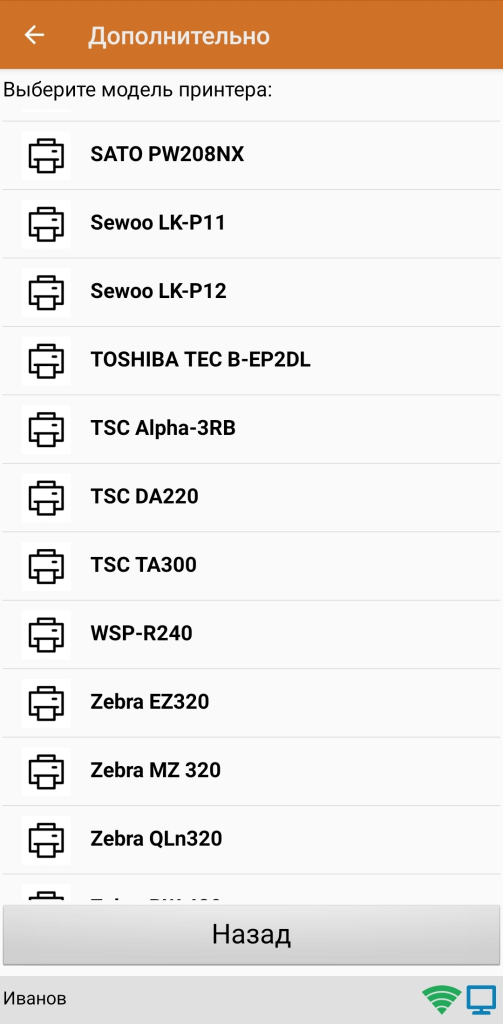
После того как принтер подключен, можно выполнить тестовую печать с помощью соответствующей кнопки.
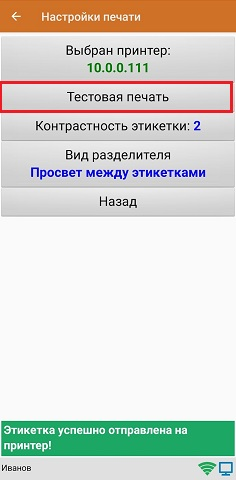
Подключение Bluetooth-принтера для печати с ТСД
Для печати этикеток напрямую с мобильного устройства на Bluetooth-принтер необходимо:
- включить Bluetooth-принтер в режим поиска устройства;
- подключится к нему в настройках печати «Кировки» на мобильном устройстве.
Если принтер ранее не был выбран и подключен к устройству, поиск принтера начнется автоматически перед началом печати в документе «Нанесение КМ».
Подключение принтера к мобильному устройству
В главном меню приложения выберите пункт «Дополнительно» --> «Настройки печати».
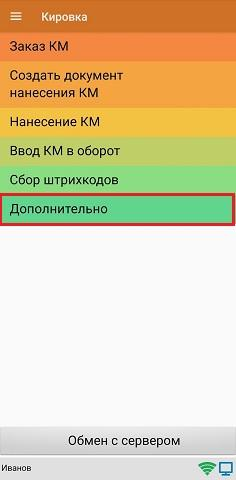
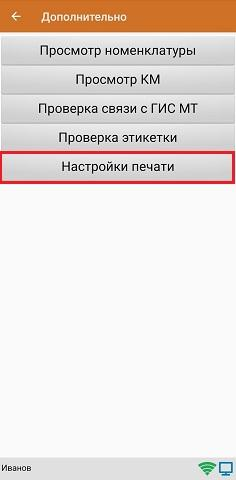
Далее необходимо выбрать принтер.
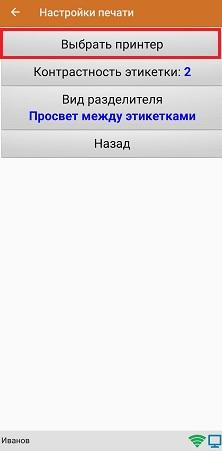
После этого автоматически запустится поиск доступных принтеров. После того, как поиск будет завершен, выберите из списка нужный вам Bluetooth-принтер.
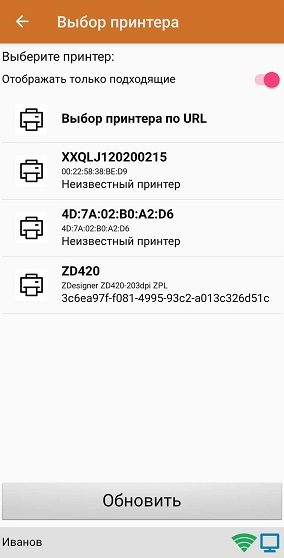
Далее �автоматически определится модель принтера, и соединение между принтером и мобильным устройством будет установлено. Если этого не произошло, необходимо выбрать модель принтера из появившегося списка вручную.
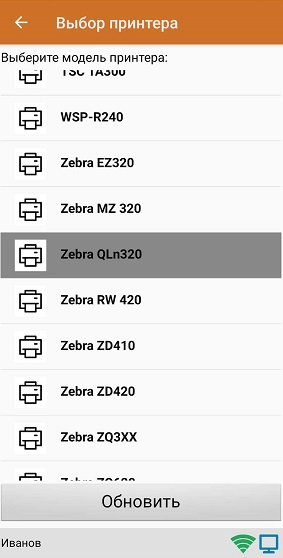
После того, как модель установлена, принтер подключится к мобильному устройству и будет готов к работе. В зависимости от принтера, на него может быть отправлена принудительная перезагрузка для применения настроек.
Для проверки подключения можно выполнить тестовую печать с помощью соответствующей кнопки.